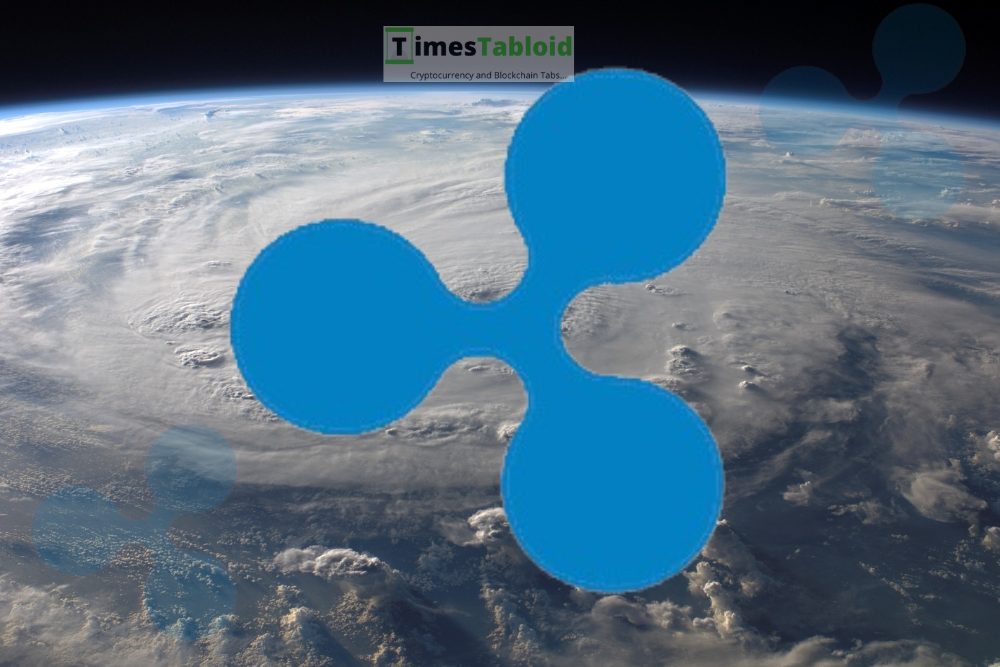XP客户端远程管理linux服务器:vnc应用服务的实..
时间:2009-07-13 来源:www_xylove
系统环境:REDHAT ENTERPRISE 5.3
一:linux VNC服务器的设置:
1:首先查看linux服务器是否有vnc-server软件
500)this.width=500;"> 默认是安装了这个软件包的
2:到图形界面下系统加载的时候开启vncserver服务:管理/服务器设置/服务
500)this.width=500;">
3:进入开启服务界面,找到vncserver 把它勾起来。
500)this.width=500;">OK! 系统启动的是就可以加载这个服务了。
4:开机加载也可以这样:
500)this.width=500;">ntsysv工具也可以
5:来启动vncserver服务
500)this.width=500;">默认是关闭的
来开启它
500)this.width=500;">服务开启了,但为什么还是显示关闭,是因为”no displays configured”,也就是说还没有开启一个远程桌面,要开启一个远程桌面就会显示服务起来了
来打开一个供远程操作的桌面:
500)this.width=500;">OK! 已经开启一个桌面: 1
再来看看服务起来了没有
500)this.width=500;">服务已经起来了。
6: 我们来看看vncserver所使用的端口
500)this.width=500;">
端口分别是5800和5900
我们看到的是5801和5901是怎么回事?
这个1 是开启的远程桌面,所以端口号+1
5800端口是应用于IE,FIREFOX等浏览器访问的,需要安装JRE(Java Runtime Environment),它提供了一个JAVA的支持,在浏览器窗口访问VNC服务器时候,会先访问JRE界面,如何再提供VNC服务。
5900端口是访问VNC服务器需要windows XP客户端安装一个VNC客户端软件:(网上下载)
它的图形界面如下:
500)this.width=500;">Vnc server里输入linux 服务器地址或主机名
7:VNC服务开启了,远程操作桌面也有了,但是现在还不能访问,还要开启远程桌面访问的权限:
500)this.width=500;">8:进入远程桌面界面:
500)this.width=500;">
默认是这样的,默认是不允许客户端访问的
9:允许客户端访问linux服务器:
500)this.width=500;">密码确认就不要勾了,(你在远程连接过来,你怎么确认,OK!)
10:到了这一步,VNC服务器就完成配置了。网上有很多文档说要访问linux的桌面需要修改什么什么来的,但我没有做任何修改也可以看的我可爱、美丽的桌面。
(附录网上所说:
我把这个xstartup的配置文件的图贴出来:
路径:~/.vnc/xstartup
500)this.width=500;">
xstartup文件的最后一行修改为“startkde &”,再重新启动vncserver服务后就可以登陆到KDE桌面环境
xstartup文件的最后一行修改为“gnome-session &”,再重新启动vncserver服务后就可以登陆到GNOME桌面环境)
如果进入不了你的可爱,美丽的linux桌面就用上面这个试试
================================================================================================================================
二、windows XP客服端设置
500)this.width=500;">
出现这个界面,在VNC Server输入linux服务器的地址
有两种方式访问linux服务器:
第一、 直接输入linux服务器的地址,出现输入密码界面的时候,输入密码就可以得到linux的桌面
第二、 输入linux服务器的地址+端口号+linux指定的操作桌面,输入密码就可以得到一个linux服务器的一个远程shell
需要注意的是:它们的密码是不一样的。
进入桌面的密码是在这里设置的:
500)this.width=500;">
进入shell的密码是通过命令设置的:
500)this.width=500;">
当然你可以设置成一个密码。
1、 访问你的linux服务器桌面:
输入你的linux服务器地址
500)this.width=500;">
输入你的linux服务器密码
500)this.width=500;">进入你的linux服务器
500)this.width=500;">你进入你的远程的linux服务器的桌面了。恭喜你,你现在可以管理你的linux服务器了。
1、 远程访问你的linux服务器的一个shell:
输入:
500)this.width=500;">输入linux服务器密码:
500)this.width=500;"> 成功进入linux服务器一个shell界面:500)this.width=500;">
这个界面“丑”的可以啊。
至此,windows XP利用VNC客户端软件就可以访问和管理linux服务器。
本案例是基于vnc客户端软件访问vnc服务器的端口是5900
三、几个补充点
1:vncpasswd指令
修改vnc服务器密码的
2:基于vnc客户端软件访问vnc服务器的端口是5900,基于java的vnc客户端软件是通过浏览器访问vnc服务器的,端口号是5800
3:如果设置了iptables防火墙,那么就得开启相应的端口,比方说:
iptables -I INPUT -p tcp --dport 5901 -j ACCEPT
iptables -I INPUT -p tcp --dport 5801 -j ACCEPT
4:开启多个远程操作桌面
vncserver :1
vncserver :2
vncserver :3
……
上述这样手工启动的方法在服务器重新启动之后将失效
5:系统自动开启多个远程操作桌面,重启还在。
编辑/etc/sysconfig/vncservers配置文件
先以桌面1为apple用户桌面2为syk用户为例进行配置如下:
格式为:VNCSERVERS="桌面号:使用的用户名桌面号:使用的用户名"
vi /etc/sysconfig/vncservers
VNCSERVERS="1:apple 2:syk"
VNCSERVERARGS[1]="-geometry 1024x768"
VNCSERVERARGS[2]="-geometry 1024x768"
6:停止vncserver 远程操作桌面的进程
vncserver –kill 1 ---------1是桌面
************************************************************************************************************************************************